「現場の写真を管理したい」「商品の写真を残したい」
「画像にコメントを入れて検索したい」などのご要望にはPhoto Station が最適です。
■入手先
Photo StationはQTS App Centerから簡単に入手。
■今回の環境
本体 TVS-863
メモリー 8GB
QTSバージョン 4.2.0
Photo Station バージョン 5.1.4
Photo StationへのアクセスURL
http://IPアドレス:8080/photo/ または https://IPアドレス:8080/photo/
■サポートと制限
サポートされるイメージ形式: BMP, JPG, JPE, PNG, TGA, GIF
幅または高さが 400 ピクセル未満のイメージファイルには索引が付けられません。
そのため、サムネイルは生成されません。
サポートされる動画形式: MP4 (H.264) (AVI はオンライン再生のために MP4 形式
に変換されます)
高度なフォルダーアクセス許可設定には対応していません。
IE11では全画面表示はサポートされていません。
Qsirch インストール
AppCenterから検索してインストール
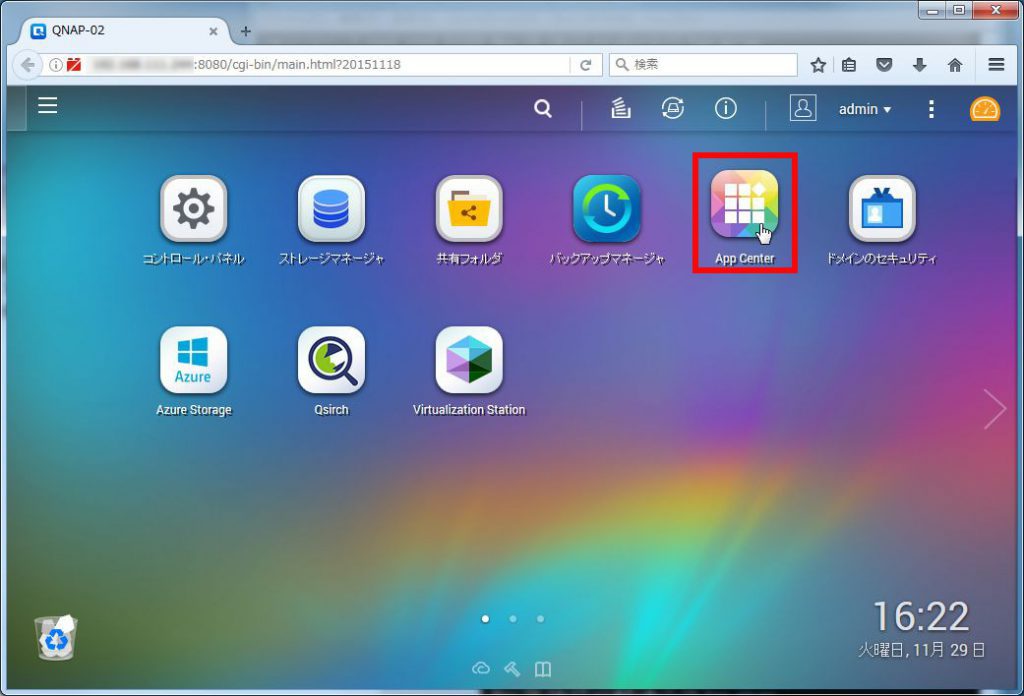
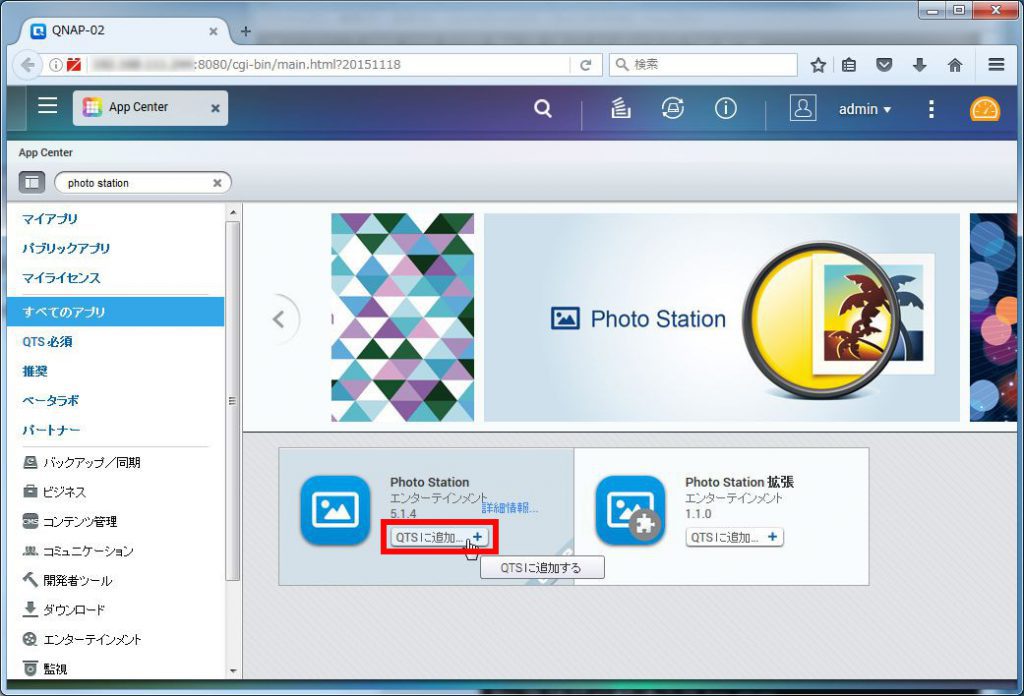
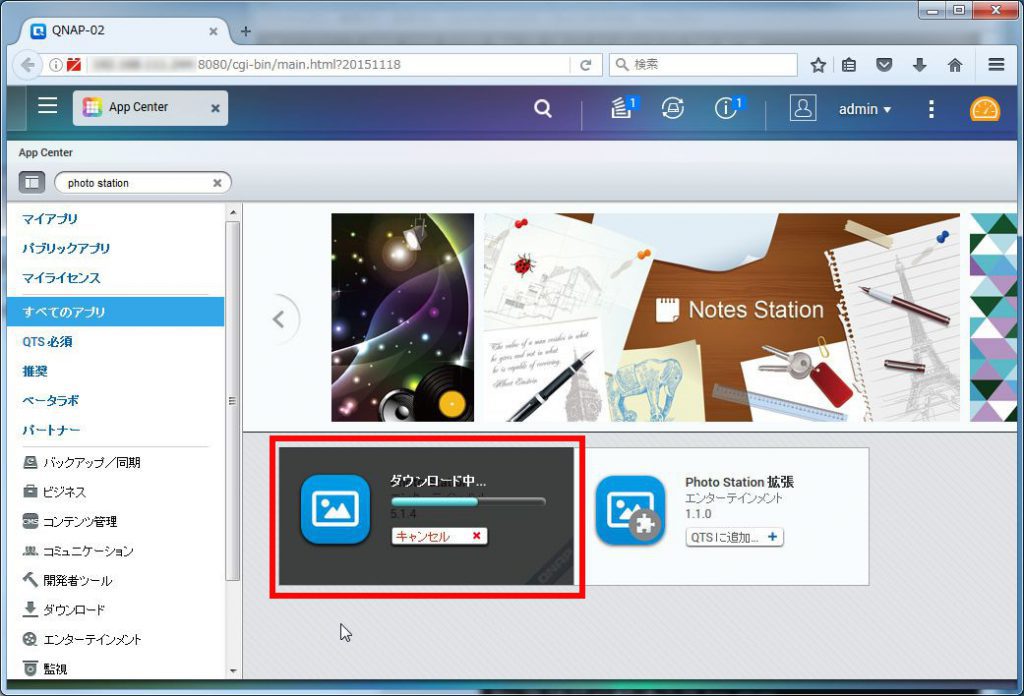
Photo Stationを開く
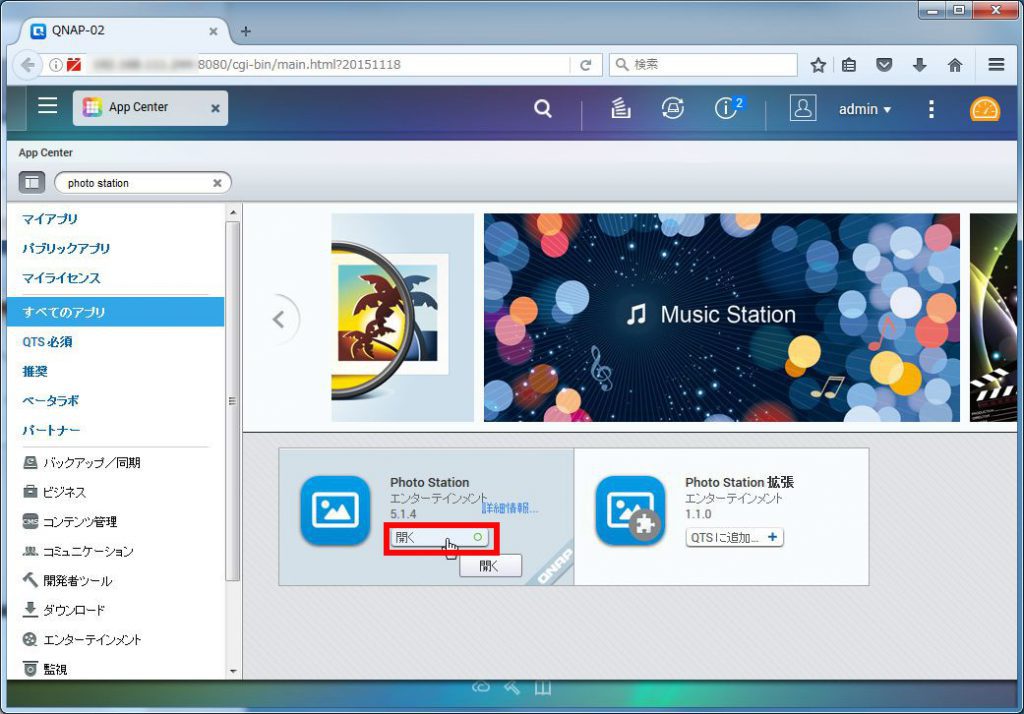
「/Multimedia」の共有フォルダーに予め下記の画像を保存していたので、無料イラスト
が表示。
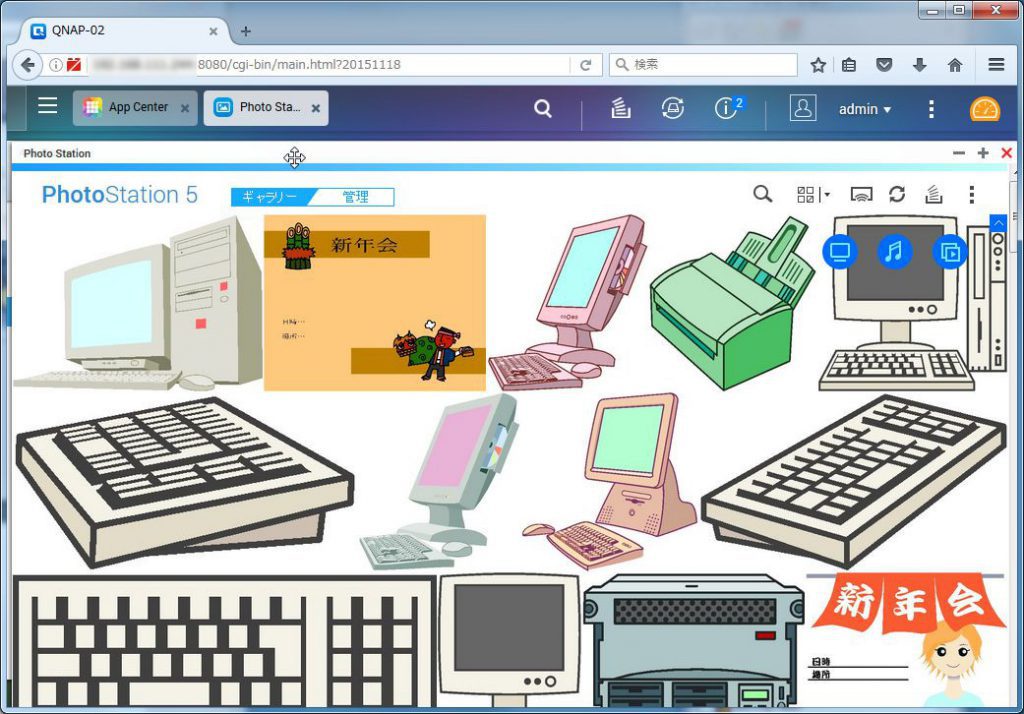
利用したい画像のダウンロードは、オリジナル、大、中、小から選択可能。
ユーザーに特定の共有フォルダーの読み取り/書き込み権限または読み取り権限がある
場合、そのユーザーは特定の共有フォルダーのすべての写真が見れます。
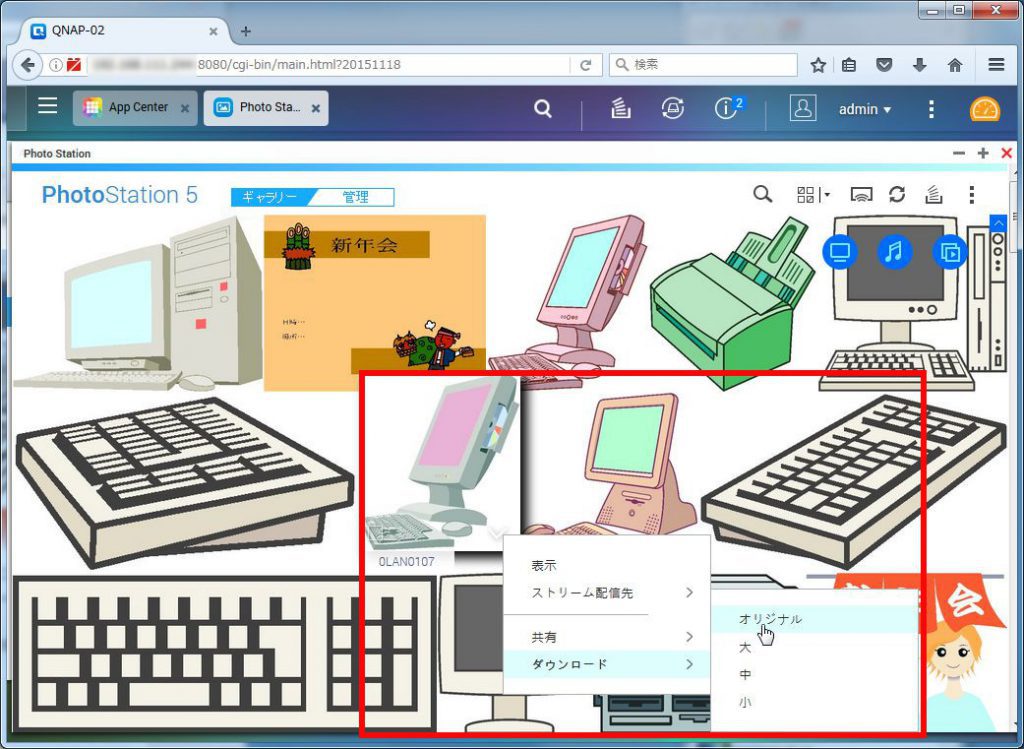
管理をクリックすると、管理モードに変更
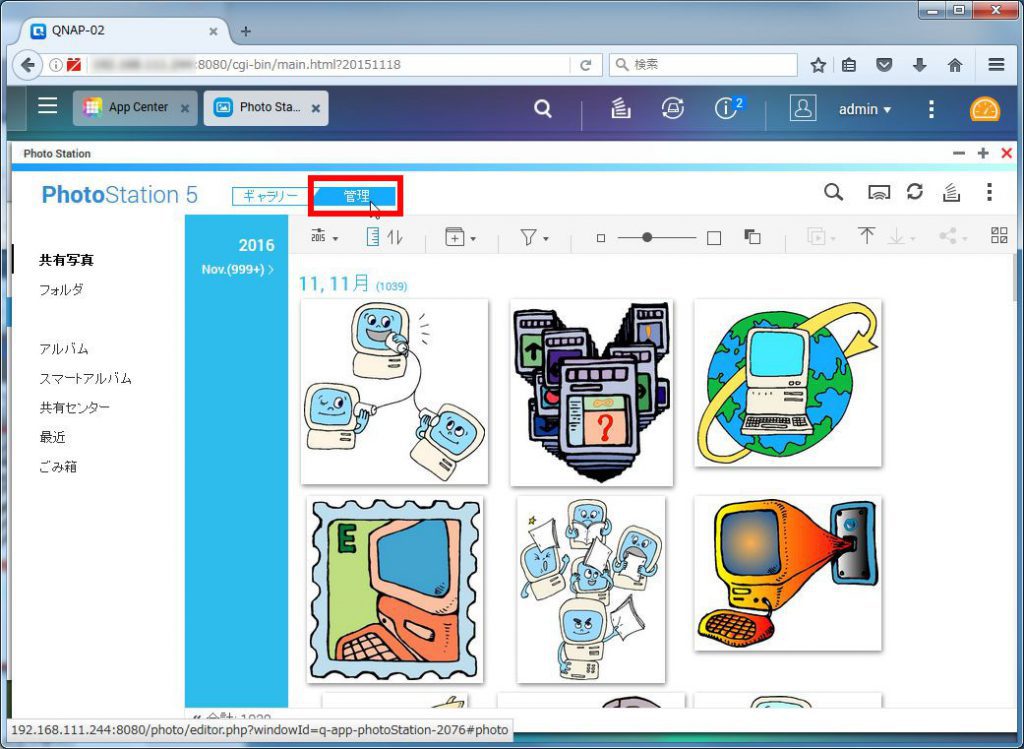
アルバムの作成
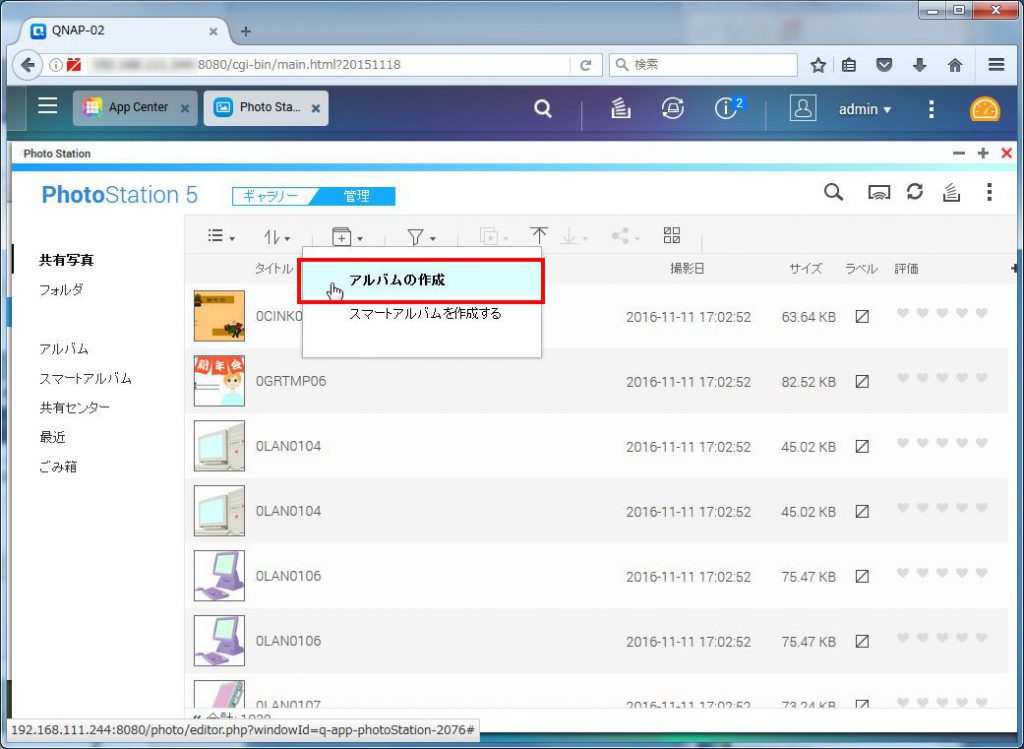
ファイルのインポート
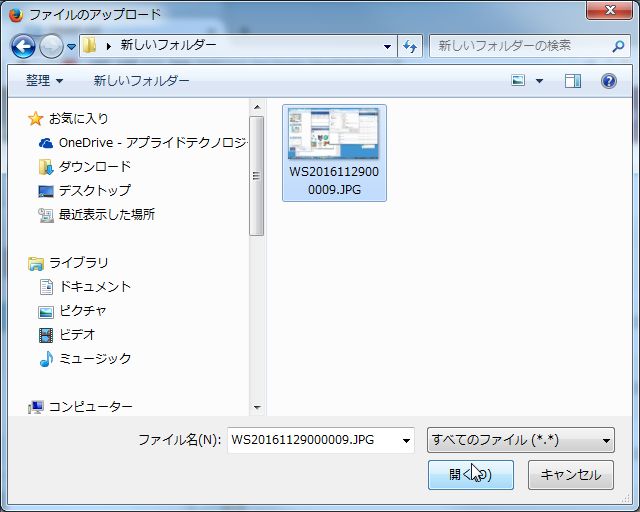
インポートフォルダを指定
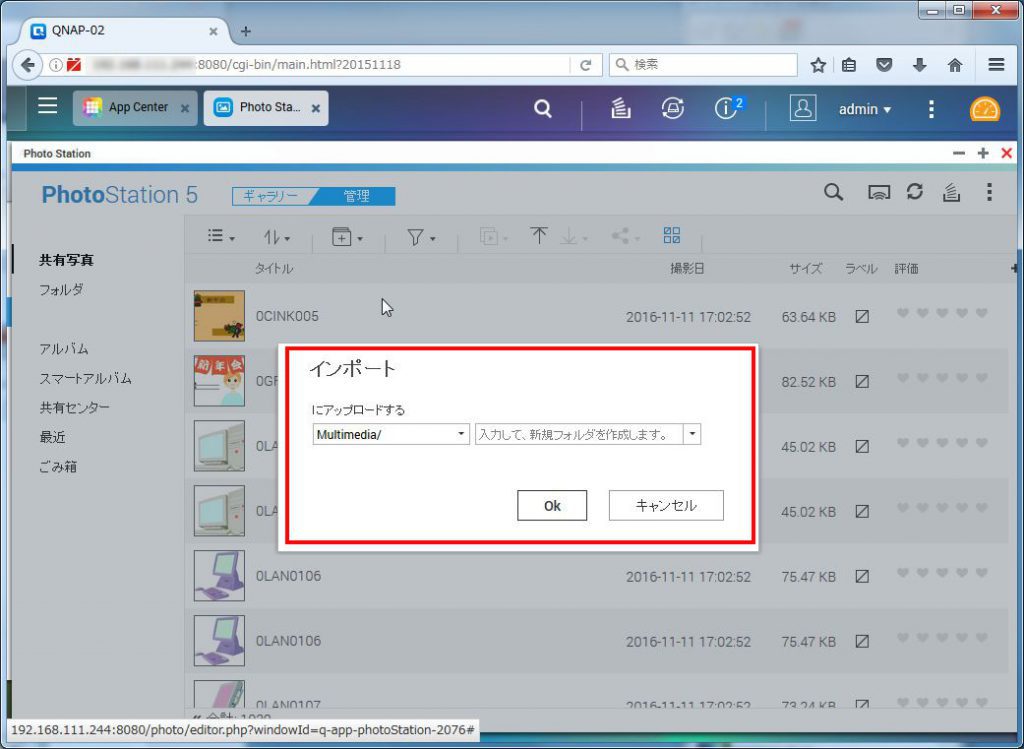
ファイルのアップロード完了
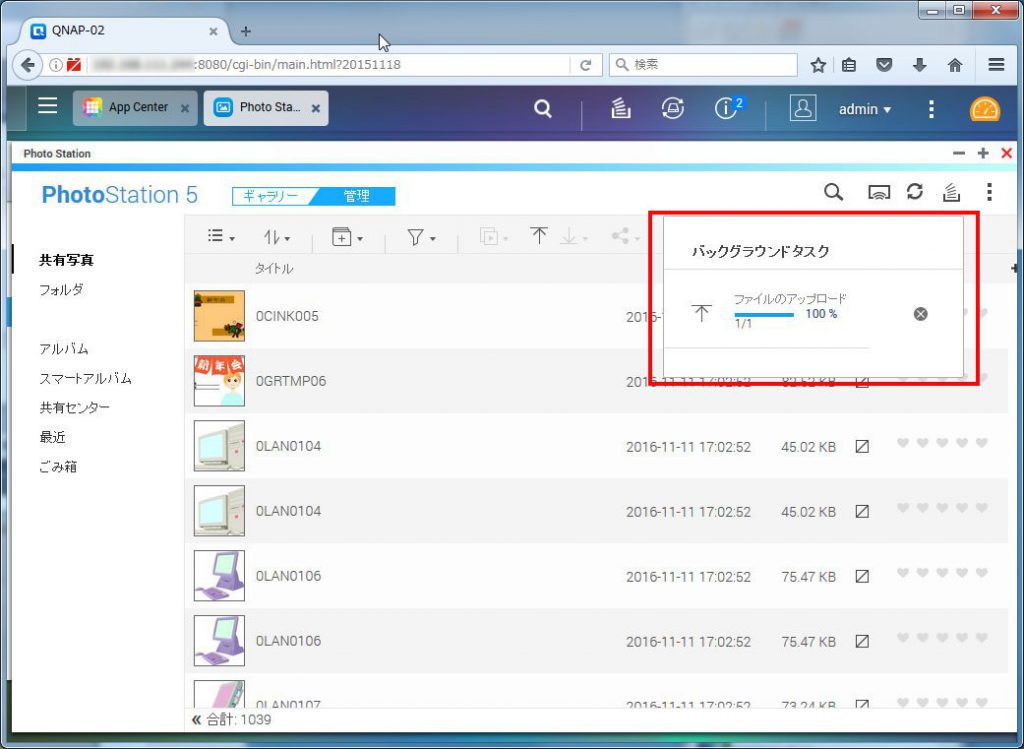
設定画面を確認
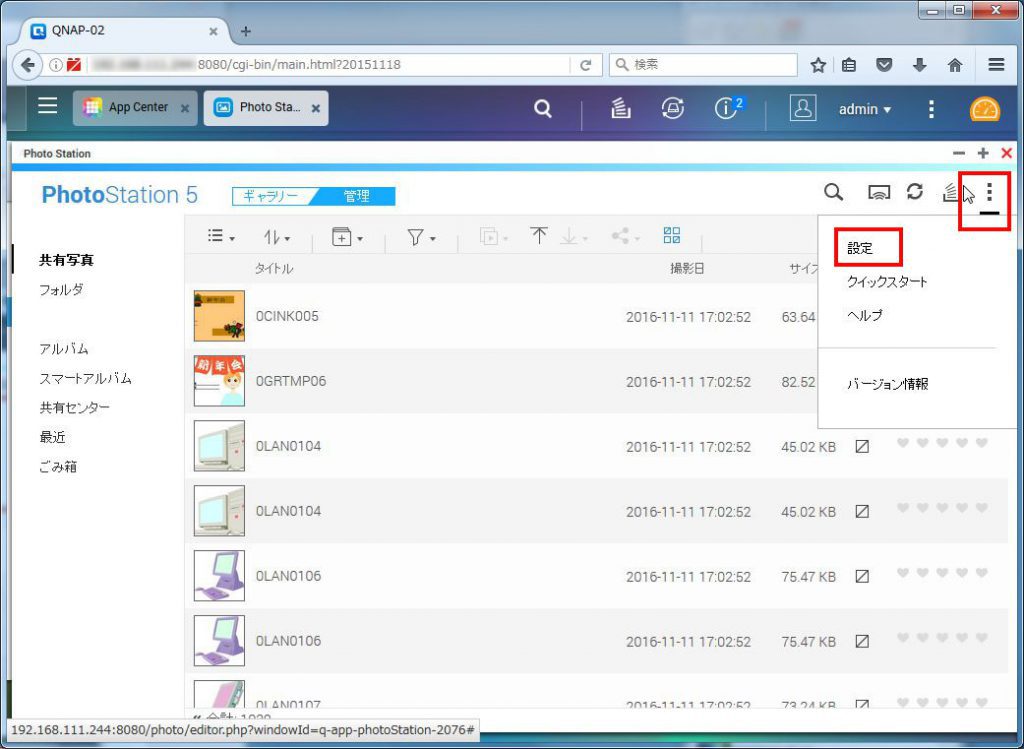
コンテンツフィルターの設定
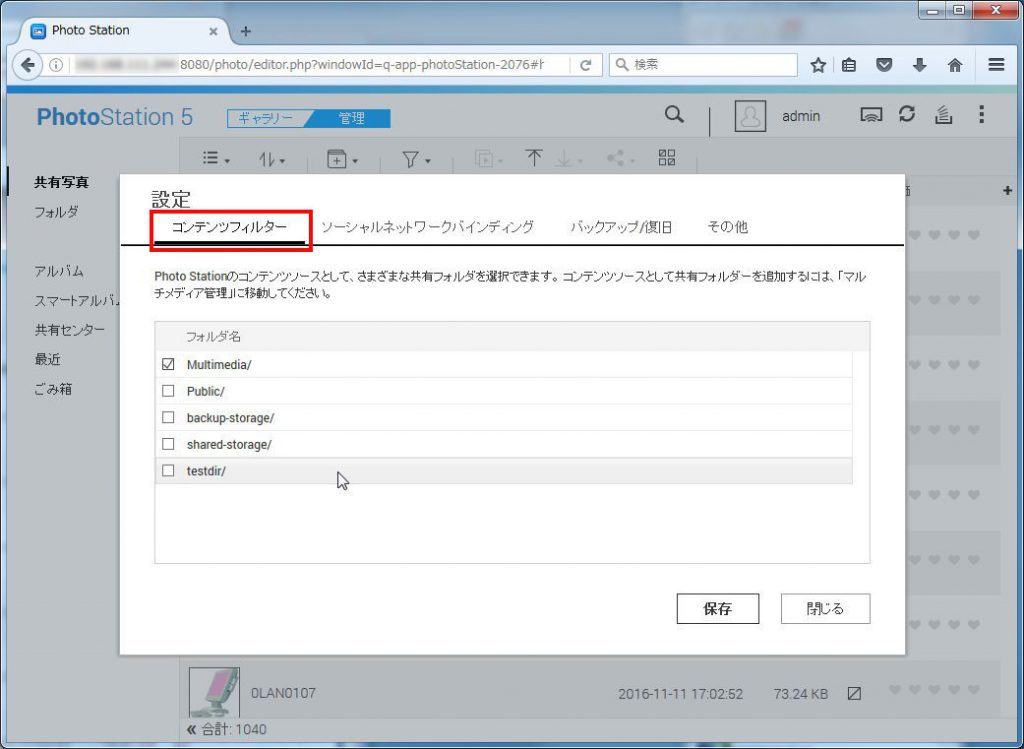
ソーシャルネットワークバインディングの設定
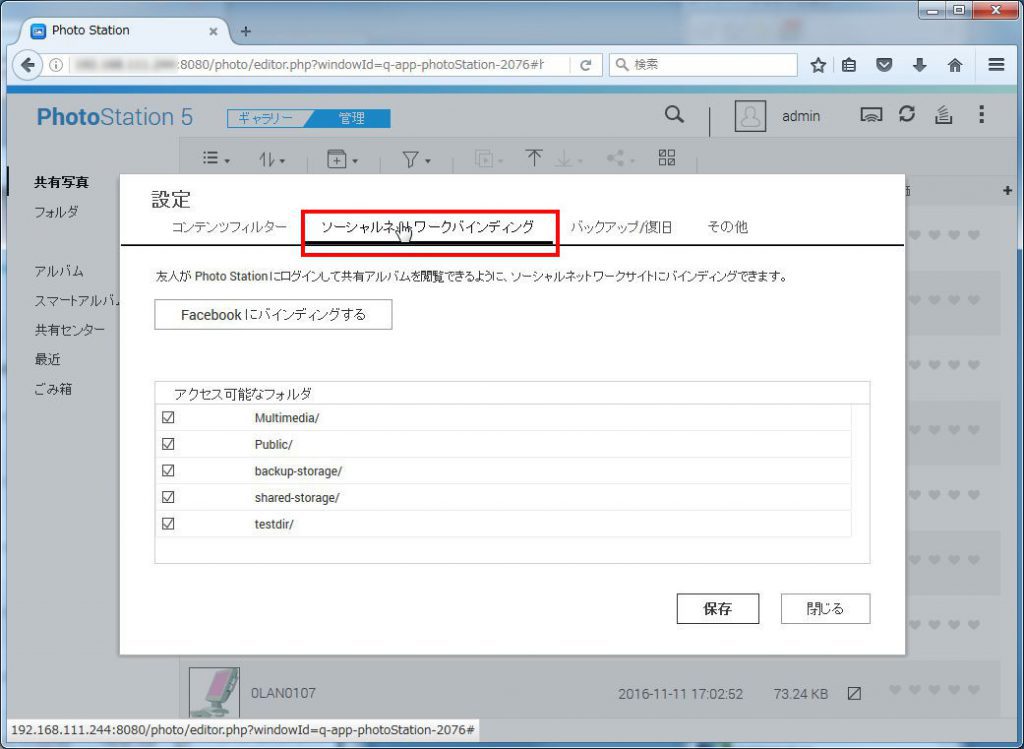
バックアップ復旧の設定

その他の設定
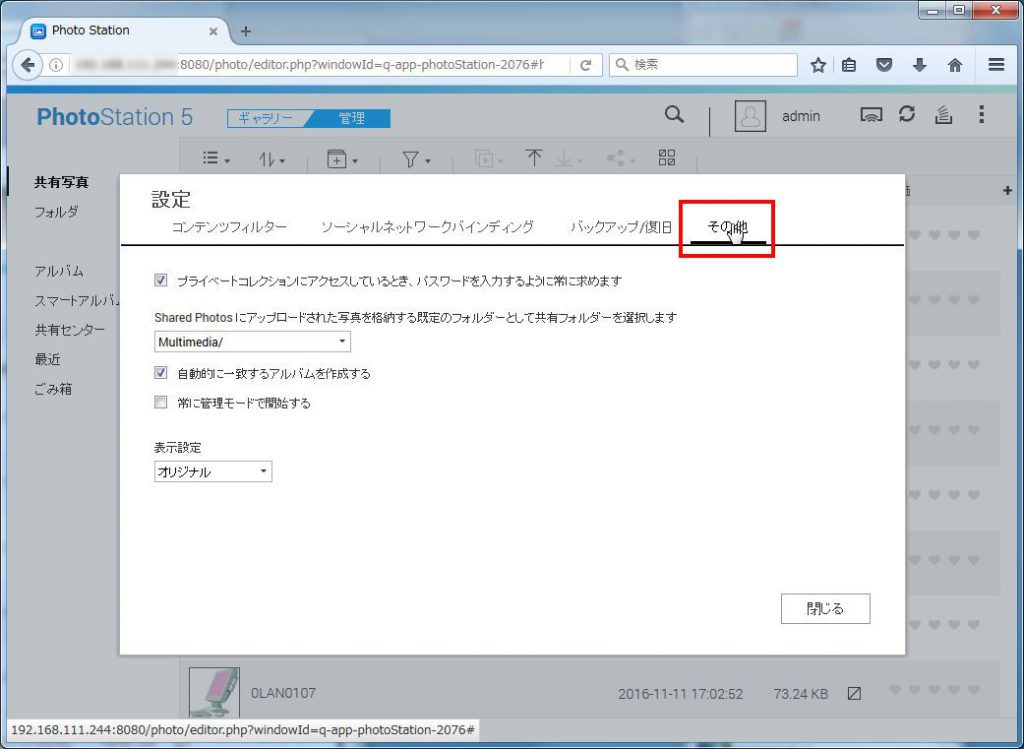
ファイルには情報の追加可能で検索が可能
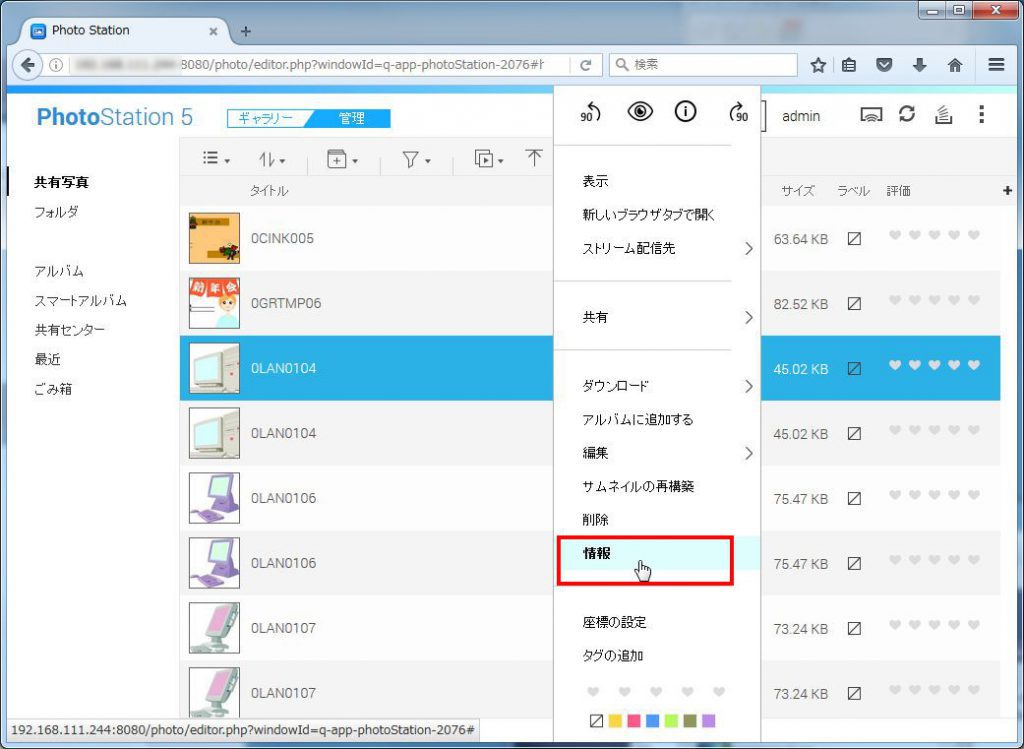
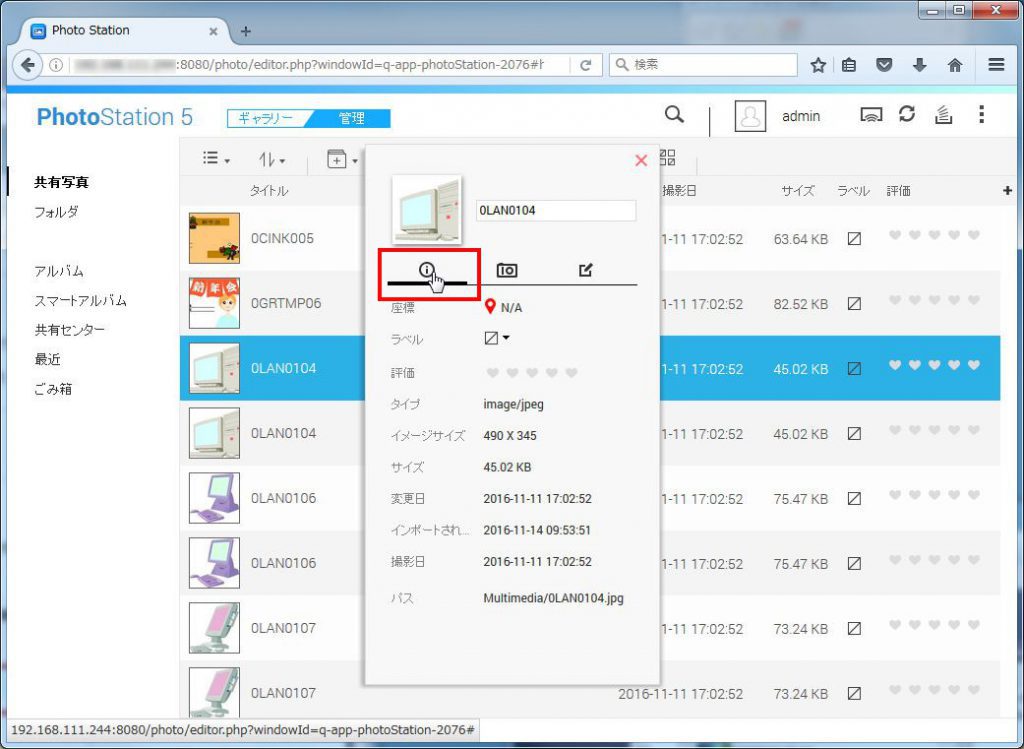
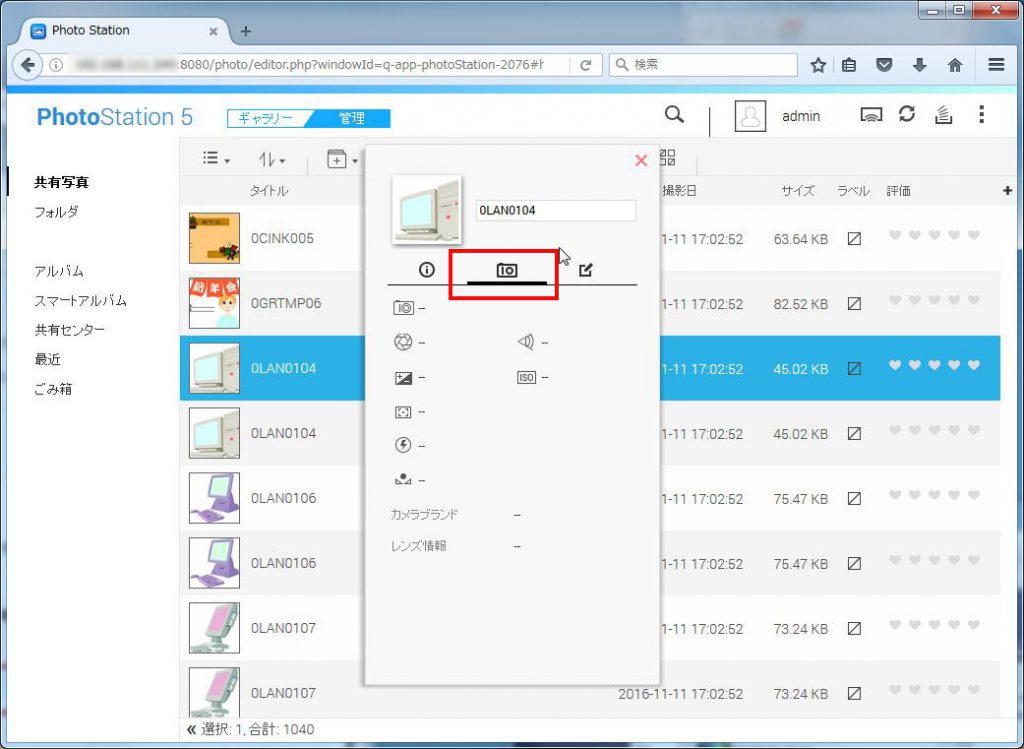
情報に「パソコン」を入力
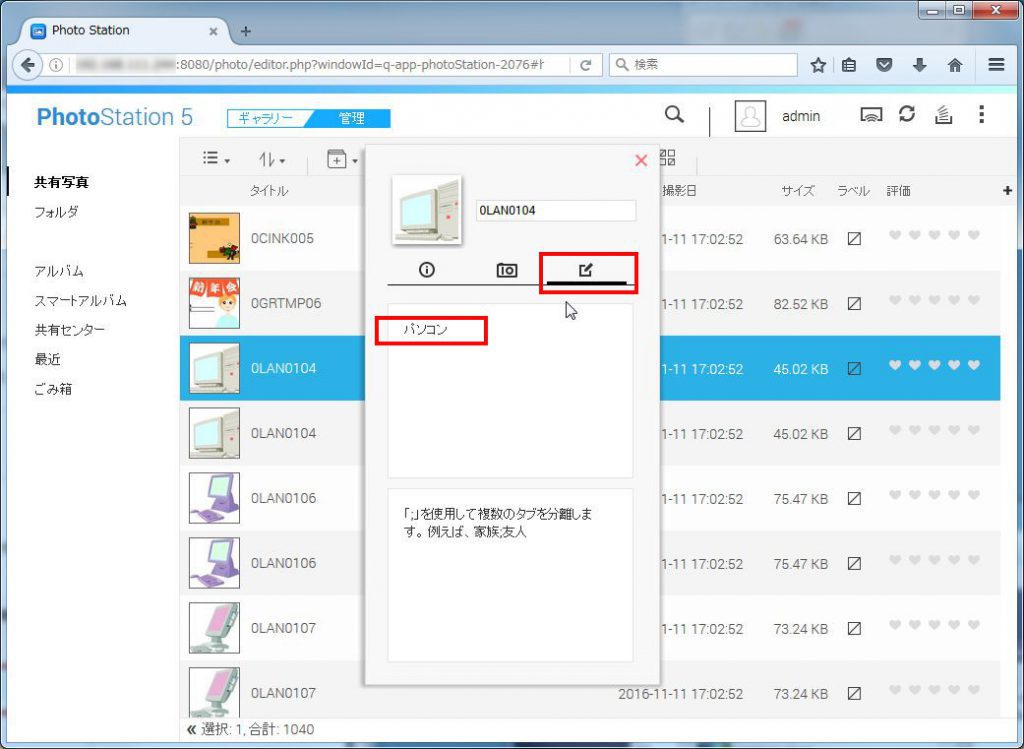
検索
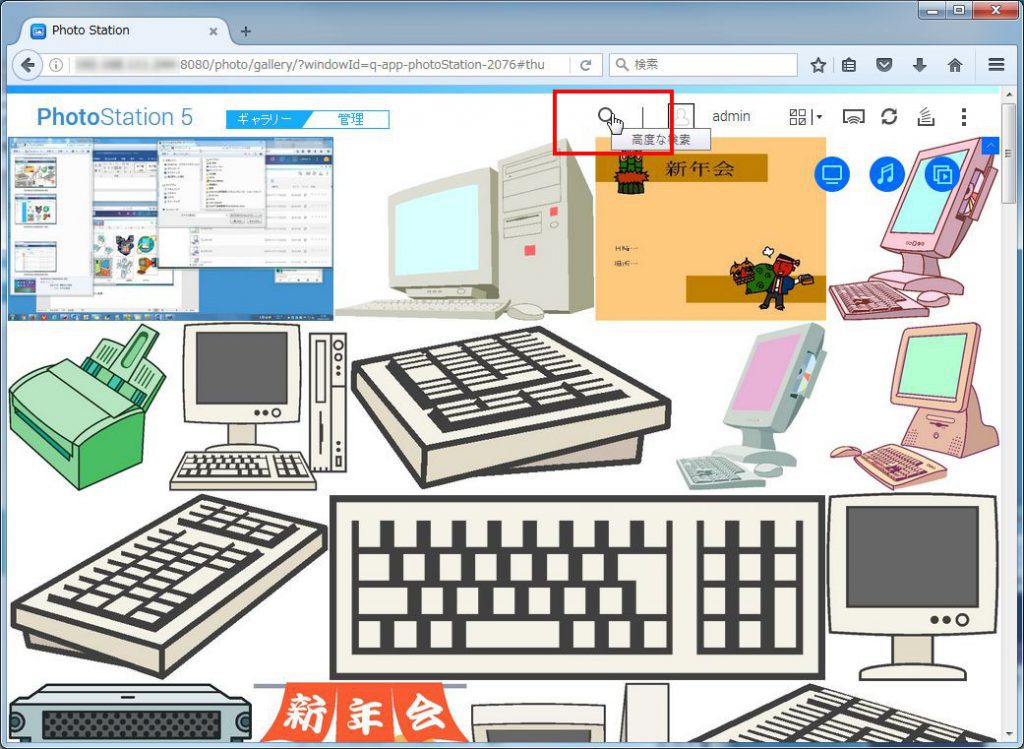
先ほど入力した説明「パソコン」で検索
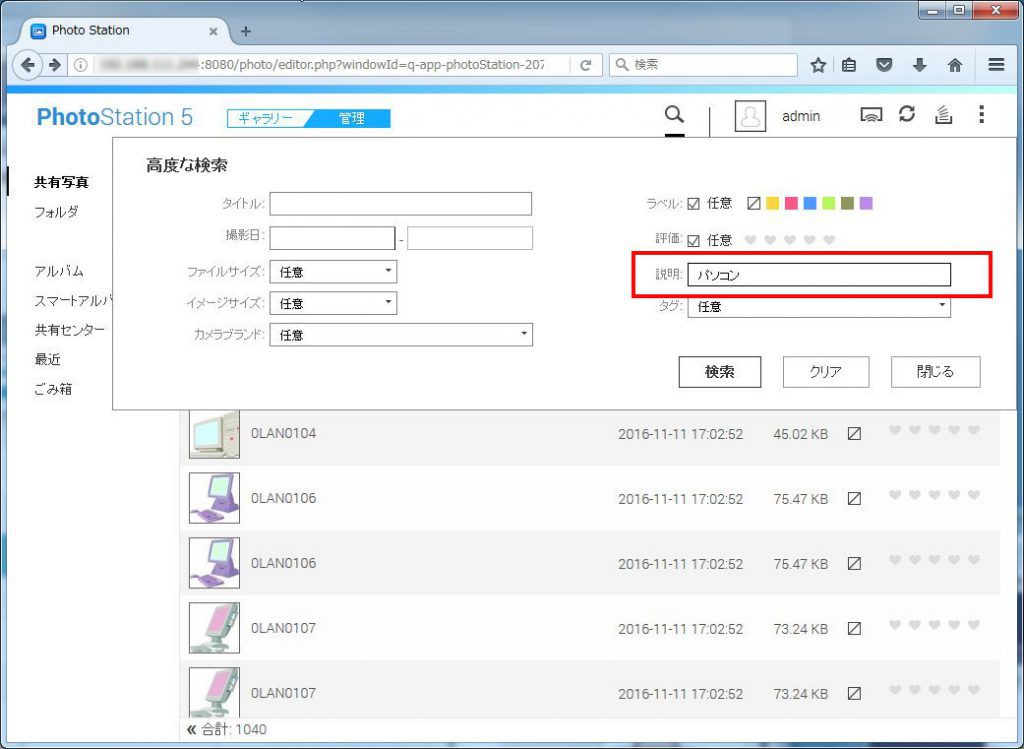
ヒット
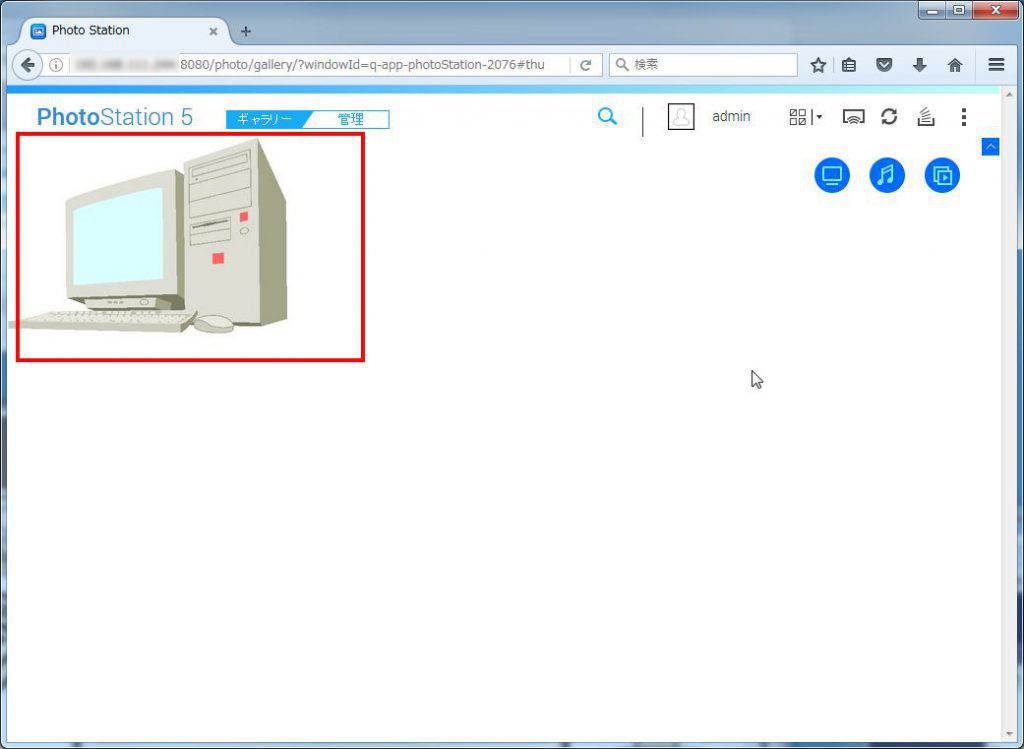
撮影日からの検索も可能です。
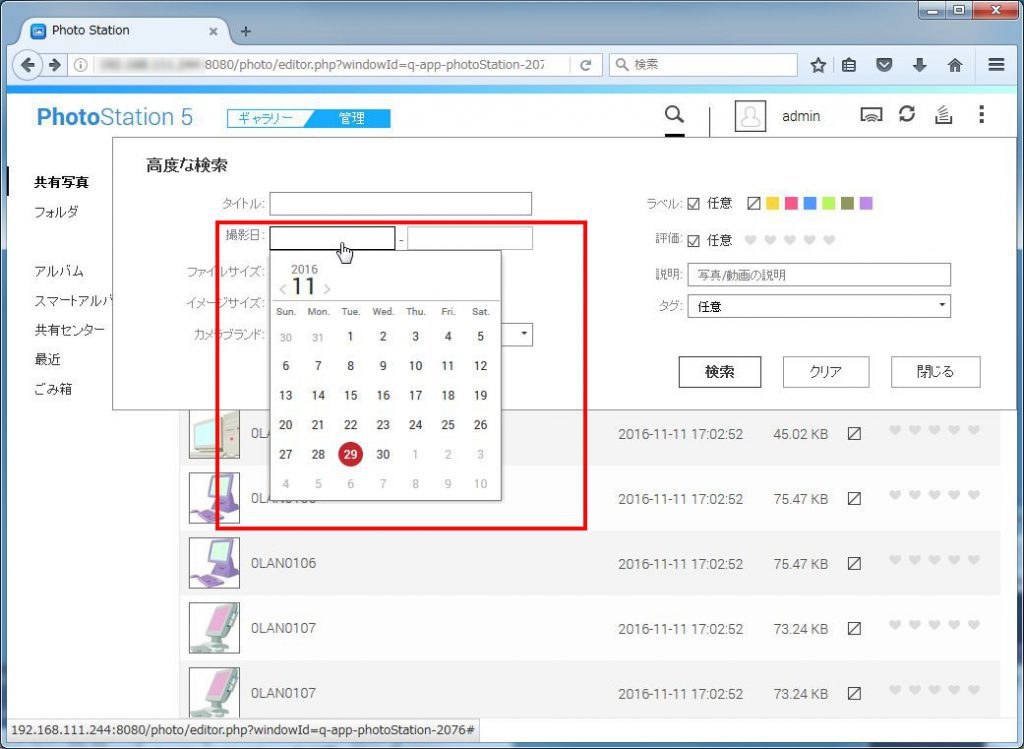
他のユーザでアクセスしてみましょう。
ログインは綺麗なデフォルトのサンプル画像です。
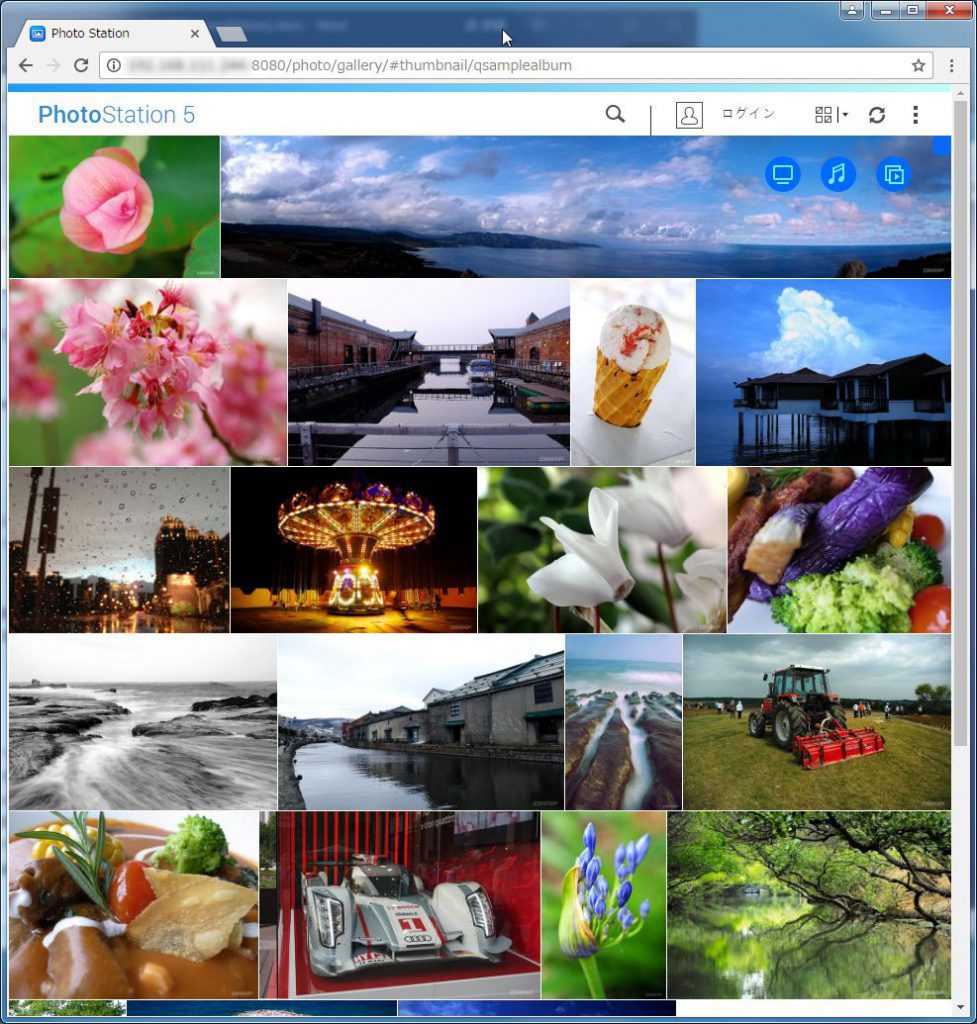
マイクロソフトのActiveDirectoryに参加しているので、ドメインユーザーでログイン
しましたが、無効なユーザとなりました。
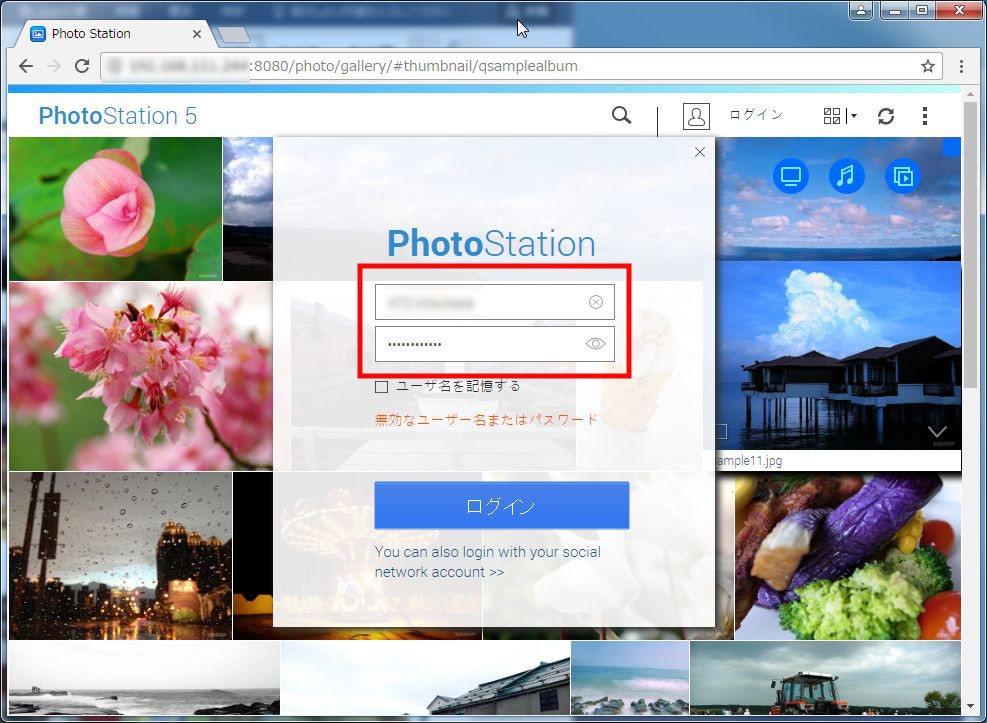
ローカルユーザでテストすると問題なくログイン、Photo Station の認証は連携が
出来ないのでしょう。
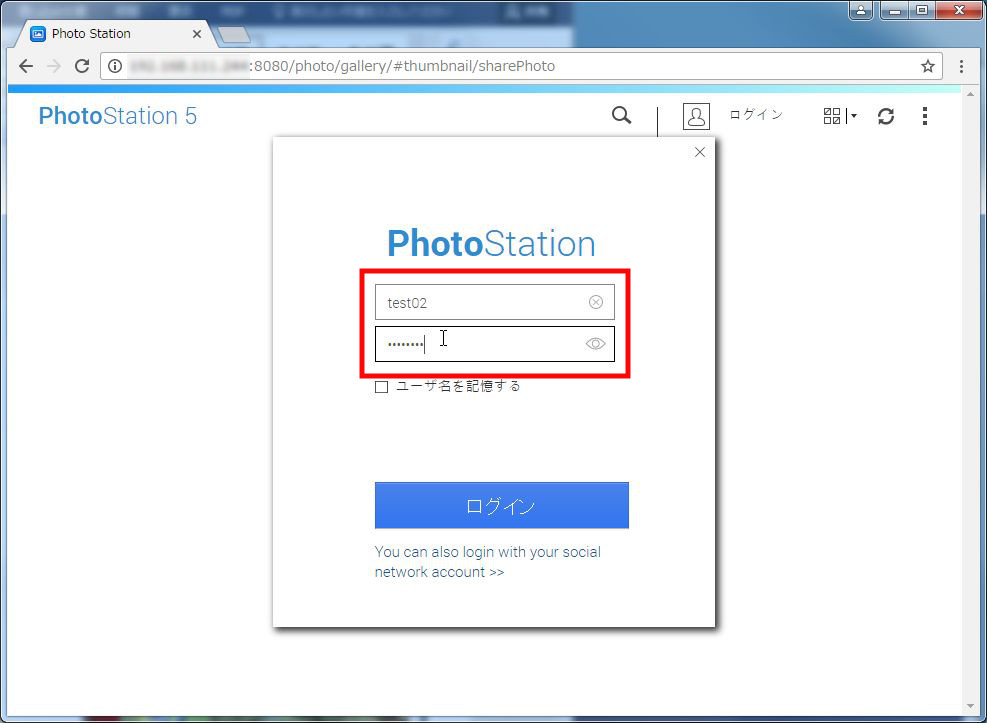
ログアウトして終了、お疲れ様でした。
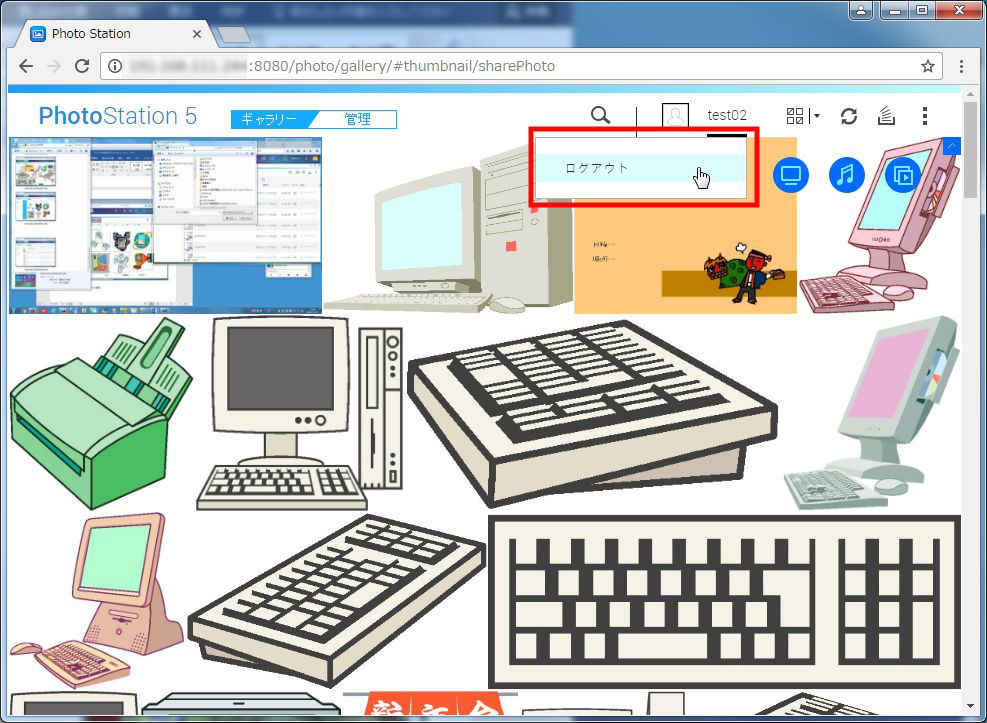
技術部 技術1課
